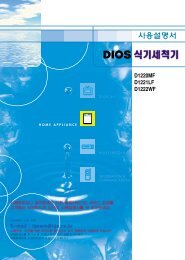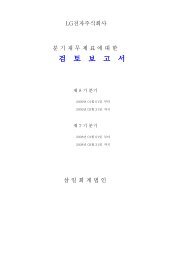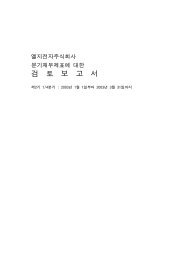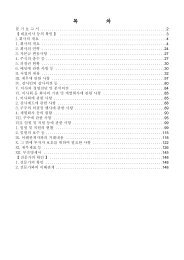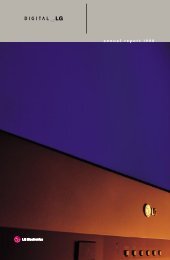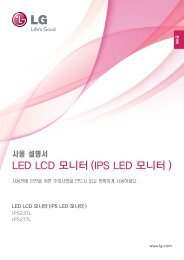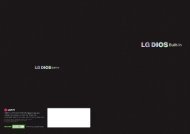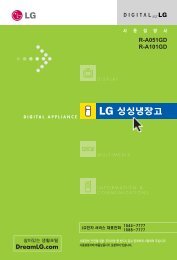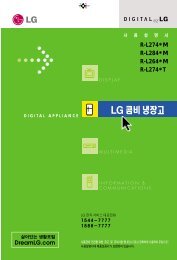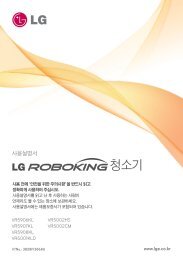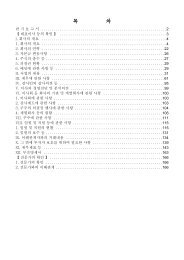Create successful ePaper yourself
Turn your PDF publications into a flip-book with our unique Google optimized e-Paper software.
입체영상<br />
획추가<br />
음량<br />
ㅏㅓ<br />
선택<br />
한/영/숫자<br />
지움<br />
조용히<br />
선호채널<br />
영상채널목록<br />
이전채널<br />
스마트 TV<br />
위젯<br />
확인<br />
이전 간편설정<br />
현재방송<br />
채널<br />
3D 옵션<br />
페<br />
이<br />
지<br />
방송안내 정보표시<br />
나가기<br />
녹화<br />
Quick<br />
화면크기 기능을 이용하려면<br />
특정 화면에서는 이 기능이 일부 동작하지 않습니다.<br />
간<br />
편<br />
설<br />
정<br />
「화면크기」를 선택한 후, 원하는 화면크기를 선택하세요.<br />
닫기<br />
ꔑ 16:9<br />
ꔉ<br />
□ 원본화면<br />
□ 자동화면비<br />
□ 4:3<br />
□ 시네마 줌1<br />
ꔗ 16:9 ꔉ 표준영상 ꔉ 모노 ꔉ 꺼짐 ꔉ 꺼짐 ꔉ ꔃ<br />
화면크기 영상모드 음성다중 취침예약 ꕊ 절전모드<br />
ꔈ「자동화면비」란 입력영상 신호에 따라 자동으로 최적 화면비가 4:3 또는 16:9로 바뀌는 기능입니다.<br />
ꔈ「원본화면」이란 고화질 영상을 손실없이 가장 좋은 화질로 볼 수 있는 기능입니다. DTV/HDMI/컴포넌<br />
트(720p/1080i/1080p) 입력에서 선택할 수 있습니다. (단, 수신되는 신호에 따라 화면 주변부에 노이즈<br />
가 발생할 수 있습니다)<br />
ꔈ「시네마 줌」이란 시네마 스코프(2.35:1) 화면비의 입력 영상을 왜곡없이 확대하여 볼 수 있는 기능입<br />
니다. 최대 16까지 확대할 수 있습니다.<br />
ꔈ「시네마 줌」을 선택하면 화면을 키우거나 줄이고, 이동할 수 있습니다.<br />
ꔈ외부기기 시청시나 방송이름 같이 정지된 문자가 장시간 나타나거나, 화면크기 조정에서<br />
4:3으로 장시간 사용할 경우 화면에 잔상이 남을 수 있으므로 주의해서 사용하세요.<br />
ꔈHDMI/RGB-PC 입력에서 화면크기 기능을 이용하면 4:3, 16:9 화면으로만 전환됩니다.<br />
단, HDMI-PC 1920X1080 입력에서는 모든 화면크기를 선택할 수 있습니다.<br />
ꔈ아날로그 방송, 디지털 방송, 외부입력 등 각각의 입력마다 화면크기를 다르게 설정할 수 있<br />
습니다.<br />
ꔈ「화면크기」는 일반 리모컨의 간편설정 버튼을 누르거나, Home 버튼을 눌러 「상세설정<br />
→ 영상 → 화면크기」에서 설정할 수도 있습니다.<br />
절전모드 외부입력<br />
3D TV<br />
간편설정<br />
3D 옵션<br />
59